Tutorial SolidCAM 2013/14 Operações 2.5D
|
|
|
- Manuela Assunção Canário
- 5 Há anos
- Visualizações:
Transcrição
1 UNIVERSIDADE DE SÃO PAULO ESCOLA DE ENGENHARIA DE SÃO CARLOS DEPARTAMENTO DE ENGENHARIA MECÂNICA MANUFATURA ASSISTIDA POR COMPUTADOR SEM /1 Prof. Dr. Alessandro Roger Rodrigues Elaborado por: Kandice Suane Barros Ribeiro e Rodrigo José Ferreira da Silva Tutorial SolidCAM 2013/14 Operações 2.5D Neste tutorial serão introduzidos os conceitos de operações 2.5D, onde você verá a aplicação prática de programação CAD/CAM no desbaste externo, interno (cavidades) e na furação. A partir deste tutorial você será capaz de produzir a seguinte peça: Neste ponto é importante lembrar como definir a geometria a ser usinada, escolher as ferramentas mais adequadas para as operações e os parâmetros de usinagem. A usinagem da peça será realizada em dois passos básicos: i) A operação desbaste no bloco com uma estratégia paralela com grandes incrementos; ii) A operação de acabamento usará uma estratégia de constante Z. Para importar uma peça *.SLDPRT no SolidWorks escolha Abrir no menu e selecione o arquivo. Este arquivo contém a peça construída no SolidWorks. Em seguida, clique em Peça do SolidCAM. 1
2 1. INICIE O SOLIDCAM. Ao iniciar o SolidCAM, o menu abaixo deverá aparecer quando selecionado Peça do SolidCAM. 2. REFERÊNCIA DO ZERO PEÇA Vá em Novo para configurar a operação padrão da Peça do SolidCAM. É importante ressaltar que há uma diferença entre o formato do arquivo do Solidworks e do SolidCAM. Ao clicar em Novo, selecione a operação Fresamento, e assim estará informando ao software o tipo de operação principal. Nesta etapa você pode configurar onde a peça será realizada no SolidCAM ou Solidworks; o nome da peça; diretório do arquivo e unidades. Ao criar a operação de fresamento, a janela Nova Peça Fresada será exposto na tela. Configure as opções conforme indicado na figura abaixo. 2
3 Configuração de onde o CAM será produzido (escolha a primeira opção). Nome da peça que será utilizada no CAM para gerar as estratégias e o programa CNC. Altere este diretório para uma pasta padrão. Clique em OK ao finalizar. Agora observe as seguintes abas: CNC Máquina; Origem; Modelo de Blanque & Alvo; Configurações da Peça; Opções; e imachining Dados. O programa sugere uma sequência na exposição dos itens e, no caso, será essa sequência que iremos seguir. Inicie então com a definição da peça ao selecionar a máquina ferramenta que será utilizada na manufatura. Neste caso, pode-se manter selecionada a opção AWEA 1000-FANUC, com Número de programa 5000 e Número de subrotina No segundo passo, defina a origem da peça. Selecione capturar facial e, em seguida, clique no plano superior do modelo para informar a face de referência. Ao fazer isso, uma sugestão de origem aparecerá em seu modelo. Caso deseje alterar a origem proposta, basta ajustar os parâmetros de rotação e de delta dos eixos coordenados. Veja o exemplo na figura abaixo. 3
4 Clique em e, quando aparecer a janela Dados da Origem, clique em OK. Agora defina o sobremetal. 3. DEFINA O SOBREMETAL Para definir o sobremetal, informe no campo de Expandir a caixa em os seguintes valores: Clique em para confirmar e retornar às opções anteriores. E mais uma vez em para confirmar as definições estabelecidas. Agora podemos incluir ao modelo as operações de manufatura. 4
5 4. ADICIONE UMA OPERAÇÃO DE FRESAMENTO. Na árvore de comandos, clique com o botão direito do mouse no item Operações, em seguida em Adicionar Fresamento e escolha a opção Faceamento.... Feito isso, aparecerá a janela Operação Faceamento. 5. DEFININA A GEOMETRIA DO FACEAMENTO. Adicione um nome para a operação. Clique no botão novo ( ) na seção Geometria. As definições para a operação de faceamento serão mostradas em Operação Faceamento. Na seção Tipo, use a opção Modelo e na seção Opções Geometria marque a opção Cerca. Defina a geometria em Geometria >> Definir. Clique no a superfície do faceamento para selecioná-la. O modelo será destacado e o seu ícone aparecerá na lista. 5
6 Confirme as definições ao clicar no botão Faceamento será mostrada novamente.. A geometria da operação foi definida e a janela Operação 6. DEFINA A FERRAMENTA. É importante trocar o nome da operação para facilitar a identificação. Se ainda não o fez na seção Geometria, vá para a seção Ferramenta e inicie o ajuste ao incluir o nome da operação (ex. Desbaste ). A seção Ferramenta permite que você adicione, edite ou remova ferramentas na tabela de ferramentas do seu arquivo CAM. Você pode entrar com os parâmetros para a ferramenta, e também carregar a ferramenta de uma tabela pré-existente. No nosos caso, inicie a seleção da ferramenta ao clicar no botão Definir. A caixa de diálogo de seleção da ferramenta com uma tabela de ferramentas é mostrada. Neste momento, a tabela encontra-se vazia. Defina uma nova ferramenta adequada para sua operação de fresamento frontal. Clique no botão para adicionar uma ferramenta de fresamento e comece a escolha. Um novo painel contendo as ferramentas disponibilizadas será mostrado. 6
7 Em Topologia informe as características da sua ferramenta; em Dados da Ferramenta informe a rotação e a velocidade de avanço. Clique, em seguida, no botão selecionar para confirmar os parâmetros de ferramenta escolhidos para a operação. 7. DEFINA A SUPERFÍCIE DE USINAGEM. Troque para a seção Níveis. Em Níveis de Usinagem, clique no botão Plano superior e defina o plano superior da operação (lembre-se do sobremetal definido); e depois, siga o mesmo procedimento para Profundidade, indicando no modelo a superfície final da operação. Como a origem foi definida na superfície da peça (desenho da peça final), perceba que o plano superior deve estar em Z = +2, e que a profundidade percorrida pela ferramenta durante a usinagem será de 2 mm (até Z = 0) para o desbaste superficial, realizando um ou mais passes. Esse material que será removido foi previsto como sobremetal inicialmente (NETSHAPE). Confirme a escolha ao clicar no botão. Defina os parâmetros de corte. Selecione agora a seção Tecnologia. Escolha a opção PARALELO e Sobreposição de 30% (ae, ver recomendação de fabricantes) conforme indicado na figura ao lado. 8. SALVE E CALCULE. Clique no botão salvar e calcular ( ). 7
8 9. SIMULE. Clique no botão Simular ( ). O painel de controle da simulação será mostrado. Troque para a página SolidVerify e inicie a simulação ao apertar no botão. Regule a velocidade de simulação no nível 2. Feche a simulação com o botão. A caixa de diálogo da operação de fresamento frontal será mostrada. Feche a caixa de diálogo no botão sair. OBS.: Sempre ao simular verifique através da ferramenta a região simulada. Esse zoom localizado será importante para verificar o numero de passes; entrada, saída e trajetória de ferramentas; e distancia inicial da peça. Descida da ferramenta em G00 Operação Distância de segurança Trajetória de entrada e saída de ferramenta. N de passes 8
9 10. ADICIONE UMA OPERAÇÃO DE PERFIL. Na árvore de comandos, clique com o botão direito do mouse no item Operações, em seguida em Adicionar Fresamento e escolha a opção Perfil.... Feito isso, aparecerá a janela de Operação de perfil/contorno. Use essa operação para definir o desbaste lateral da peça. 11. DEFINA A GEOMETRIA. Clique em Novo na aba geometria e selecione o modelo anteriormente definido na lista. Em Editar janela >> Contorno selecione a opção Liso e clique em Adicionar, em Multi- Contorno. Escolha a opção Liso na cadeia e clique na borda da peça. Clique em uma das arestas do modelo. O software irá reconhecer as arestas adjacentes e as mostrará em linha azul. Clique em uma das arestas em azul para confirmar a trajetória do corte. O contorno escolhido está agora destacada na cor vermelha, e o contorno anterior será descartado. Uma mensagem de alerta aparecerá. Confirme com o botão Sim. Neste momento a geometria está definida. Confirme a seleção da geometria com o botão. A caixa de diálogo Operação de perfil/contorno deve aparecer. 9
10 12. DEFINA A FERRAMENTA. Neste momento, você deve definir a ferramenta para o ciclo de desbaste lateral. Clique no botão Definir no campo relacionado a ferramenta. A janela Escolhendo Ferramenta para a Operação aparecerá, e mostrará todas as informações sobre todas as ferramentas já definidas neste arquivo de CAM. Clique em Adicionar para escolher uma nova ferramenta. A segunda ferramenta do seu programa CAM será uma fresa de topo com diâmetro de 6 mm e 2 dentes (Núm. de facas). 13. DEFINA OS PARÂMETROS DE VELOCIDADE E ROTAÇÃO. Troque para a aba Dados da Ferramenta. Defina 3000 rpm como rotação do ciclo de desbaste. Para o ciclo de acabamento, o valor da rotação é pré-definida em 3000 rpm. Adote 1500 mm/min para a velocidade de avanço para direções X e Y, e 250 para a direção Z. Selecione a opção para editar a velocidade de avanço do ciclo de acabamento, e a defina em 1800 mm/min. Clique em Selecionar para confirmar os parâmetros e definir essa ferramenta para a operação de desbaste. 14. DEFINA OS PASSES DE FRESAMENTO. Mude para a seção Níveis da janela Operação de perfil/contorno. Informe como os níveis de usinagem o plano superior e o inferior. Duas formas tornam possível a identificação dos valores: adicionar manualmente o número, ou ao informar no modelo as superfícies as quais definem o Plano Superior e o plano inferior, o qual será utilizado para o cálculo da Profundidade. Perceba que essa operação será realizada após o primeiro ciclo de desbaste, então a parte superior de sobremetal já foi removida. Assim, 10
11 marque como plano superior o início do modelo (Z = 0), e como profundidade, o valor de sua espessura (Z = 10). Outra forma é utilizar o modelo para informar as superfícies. Para tanto, clique primeiramente no botão Plano Superior na área de Níveis de Usinagem. Selecione a superfície de início quando a caixa de diálogo para definição do plano superior aparecer. A superfície selecionada será destacada em azul. O valor para face superior é determinado em zero, e mostrado na caixa de diálogo pick upper level. Confirme em. Agora clique no botão profundidade e realize o mesmo procedimento, selecionando desta vez a superfície inferior do modelo. O valor para o lower level é -10 e deve ser mostrado na caixa de diálogo após a seleção da superfície. Confirme em. 15. DEFINA OS PARÂMETROS TÉCNICOS. Troque para a página Tecnologia. Certifique-se que a posição da ferramenta em relação à peça está correta. Na seção modificar, verifique a opção lado da e selecione DIREITA e Geometria. Observe que o padrão do software é de ferramenta à esquerda, que atende aos requisitos de corte concordante. Defina o Tipo de corte em profundidade em Para Frente ; Nenhum para Sobra de Material\Chanfro. Selecione o check box acabamento para executar o ciclo de acabamento. Haverá um sobremetal na parede de 0.5 mm para ciclo de acabamento. O incremento deve ser dado de forma igual, com máximo de 2 mm no ciclo de desbaste e 0,5 mm no ciclo de acabamento. Com esses valores estima-se que o programa realize cinco níveis de desbaste (Z = -2, Z = -4, Z = -6, Z = - 8 e Z = -10), e 20 níveis de desbaste no ciclo de acabamento. 16. CALCULE A TRAJETÓRIA DA FERRAMENTA Para salvar o arquivo e calcular a trajetória da ferramenta, clique no botão salvar e calcular. 11
12 17. SIMULE A OPERAÇÃO Clique no botão Simular na caixa de diálogo Operação Perfil. O painel de controle da simulação será mostrado. Troque para a opção Host CAD e inicie a simulação ao apertar no botão. Feche a simulação com o botão. 12
13 18. ADICIONE UMA OPERAÇÃO PARA CAVIDADES Clique com o botão direito do mouse em Operações e escolha adicionar uma operação de fresamento e, em seguida, cavidade DEFINA UMA GEOMETRIA A geometria para fresamento de cavidades, são definidas por cadeias fechadas. Neste exercício você deve definir uma cadeia usando as arestas do modelo. Crie uma nova geometria para iniciar a seleção. Na janela Editar a Geometria verifique o Nome e o Contorno (marcado em Curva ) antes de adicionar um Multi-Contorno. Para adicionar um Multi-Contorno clique em Adicionar e depois indique o fundo da cavidade clicando no modelo. Confirme a seleção da geometria com o botão pocket operation deve aparecer.. A caixa de diálogo 13
14 20. DEFINA A FERRAMENTA DE CORTE Troque para a seção ferramenta e clique no botão selecionar. A janela Escolhendo Ferramenta para a Operação aparecerá. A terceira ferramenta do seu programa CAM será uma fresa com diâmetro de 3 mm. Após ajustar os parâmetros em Topologia e Dados da Ferramenta, clique em Selecionar para adotar essa ferramenta para a operação em questão. 21. DEFINA OS PASSES DO FRESAMENTO Mude para a seção "Níveis da caixa de diálogo Operação de Cavidades/Bolsões e defina as superfícies de início e de fim da usinagem da cavidade. Para isso, clique no botão Plano Superior e selecione a superfície início de usinagem. A superfície selecionada será destacada em azul. O valor para face superior é determinado em zero (Z = 0). Da mesma 14
15 forma, clique em Plano Inferior e defina a o plano ao clicar na superfície mais baixa. A profundidade será de 8 mm. Defina a profundidade do passe para 0,5. Confirme em. 22. DEFINA OS PARÂMETROS DE USINAGEM Troque para a seção Tecnologia. Em Sobre Metais defina para a Parede e Piso da cavidade o valor de 0,2 mm. Esse material será removido no ciclo de acabamento. Em Acabamento selecione as caixas de Paredes e Piso, o que permitirá que seja realizado o ciclo de acabamento para remover os 0,2 mm deixados de sobremetal no ciclo de desbaste da cavidade. O acabamento nas paredes ocorre no sobremetal e na profundidade a cada passo incremental. Agora é preciso definir a estratégia de usinagem. Verifique, primeiro, se a Tecnologia está definida como Contorno. A sobreposição mínima adotada é de 30% do diâmetro da ferramenta. Quando essa estratégia é escolhida, a ferramenta terá trajetória de usinagem paralela ao contorno da parede da cavidade, assim. 23. DEFINA A ESTRATÉGIA DE ENTRADA EM RAMPA Mude para a seção Aproximação/Retração e defina a estratégia de entrada de ferramenta para Helicoidal e, depois, clique em Dados. Informe a posição e o raio para início da interpolação. É importante observar que o SolidCAM permite a escolha de alguns modos de entrada (vertical, ângulo, helicoidal e linear). A escolha neste momento será pela entrada em helicoidal que suaviza o contato entre peça/ferramenta, principalmente para materiais de alta dureza. 15
16 Selecione a opção Helicoidal Clique em Dados para que haja configuração da posição, do ângulo de hélice e raio Clique em Dados para que haja configuração da posição, do ângulo de hélice e raio. Veja a figura abaixo para observar as opções fornecidas. Posição do cursor do mouse para indicar posição inicial da descida helicoidal. 16
17 Observe que também é possível digitar a posição de início da trajetória helicoidal para a etapa de usinagem da cavidade. Caso utilize esta opção, confirmar no botão entrar e verificar a posição inicial. X, Y e Z estão referenciados em relação ao zero peça. Em relação ao Zero Peça! Confirme em calcular.. Para salvar o arquivo e calcular a trajetória da ferramenta, clique no botão salvar e 24. SIMULE A OPERAÇÃO Simule a operação no modo Host CAD e observe o trajeto da ferramenta. Região de movimento helicoidal 17
18 25. ADICIONE UMA OPERAÇÃO DE FURAÇÃO Para adicionar a furação da peça, clique com o botão direito do mouse em Operações e escolha Adicionar Fresamento e, em seguida, Furação DEFINA A GEOMETRIA DA FURAÇÃO Crie uma geometria para execução da operação de furação clicando em Novo, dentro da seção Geometria. A janela Seleção dos furos permitirá que você selecione as geometrias da furação diretamente do modelo 3D. Escolha então as seguintes opções: Modo (Selecionar), Seleção dos Furos por (Multi Posições) e Filtro para Círculos/Arcos (Todos os Círculos). Em seguida clique no botão Seleção do CAD em Seleção dos Furos por. Selecione os quatro furos ao clicar no corpo do furo. As coordenadas dos furos serão mostradas em Círculos/arcos selecionados. Confirme a seleção da geometria com o botão. 27. DEFINA A FERRAMENTA DE CORTE Troque para a seção Ferramenta na caixa de diálogo da Operação de Furação e inicie a seleção da ferramenta ao clicar no botão Adicionar. Aparecerá uma caixa de diálogo de seleção da ferramenta com uma tabela de ferramentas já criadas. Para adicionar uma nova ferramenta, clique no botão e defina suas características. Escolha uma ferramenta do tipo Broca de Chanfro com diâmetro de 6 mm para a operação. Defina rotação de 1200 rpm e velocidade de avanço de 200 mm/min para a furação. Feito isso, clique no botão selecionar para escolher essa ferramenta para a operação. 18
19 28. DEFINA A PROFUNDIDADE DO FURO Troque para a seção Níveis. Para realizar a furação até um determinado diâmetro da ferramenta, use a opção Tipo de profundidade e selecione Diâmetro espec. Escolha o valor do diâmetro do furo para 5 mm. Dessa maneira, a furação ocorrerá até que o diâmetro de 5 mm da broca (corpo) seja atingido em Z = 0. Ø 5 Z=0 29. CALCULE A TRAJETÓRIA DA FERRAMENTA Clique no botão Salvar e calcular. 30. SIMULE A OPERAÇÃO Simule a operação no SolidVerify. 31. ADICIONE UMA OPERAÇÃO DE FURAÇÃO Crie uma outra operação de furação para conclusão dos furos. 32. DEFINA A GEOMETRIA Esta operação está usando a mesma geometria definida na primeira operação de furação, assim, escolha a geometria de operação da lista na seção de geometria. 33. DEFINA A FERRAMENTA Defina uma broca com diâmetro de 4 mm como nova ferramenta, que será usada nesta operação. Posteriormente, na aba Dados da Ferramenta, defina a rotação e a velocidade de avanço em, respectivamente, 3000 rpm e 360 mm/min. 34. DEFINA A PROFUNDIDADE DA FURAÇÃO Na página Níveis defina as superfícies de início e a superfície que define a profundidade da operação. 19
20 Para fazer o furo passante, escolha a opção Diâmetro completo em Tipo de Profundidade. 35. DEFINA O TIPO DE FURAÇÃO Na aba Tecnologia clique em Ciclos de Furação e serão mostrados os ciclos de furação disponíveis. Selecione o ciclo Peck e, em seguida, defina 2 mm como profundidade de cada entrada do ciclo no botão dados. Confirme no botão OK. 36. CALCULE A TRAJETÓRIA DA FERRAMENTA Clique no botão Salvar e calcular. 37. SIMULE A OPERAÇÃO Simule a operação no modo Host CAD e observe o trajeto da ferramenta. 20
21 38. GERE O CÓDIGO G Para gerar o código G, clique em Operações com o botão direito do mouse, em seguida em Código G e Gerar. 21
INSTITUTO FEDERAL DE SANTA CATARINA CNC/CAM. Profº Emerson Oliveira Matéria: CNC/CAM Câmpus Joinville
 INSTITUTO FEDERAL DE SANTA CATARINA CNC/CAM Matéria: CNC/CAM emerson.oliveira@ifsc.edu.br Etapas CAD/CAM: INSTITUTO FEDERAL DE SANTA CATARINA Quando o sistema tem comunicação direta. CAD/CAM Quando o sistema
INSTITUTO FEDERAL DE SANTA CATARINA CNC/CAM Matéria: CNC/CAM emerson.oliveira@ifsc.edu.br Etapas CAD/CAM: INSTITUTO FEDERAL DE SANTA CATARINA Quando o sistema tem comunicação direta. CAD/CAM Quando o sistema
Desenho assistido por computador II CAD II
 Instituto Federal de Educação, Ciência e Tecnologia de Santa Catarina Campus Florianópolis Departamento Acadêmico de Metal Mecânica Desenho assistido por computador II CAD II Aula 9 Detalhamento O detalhamento
Instituto Federal de Educação, Ciência e Tecnologia de Santa Catarina Campus Florianópolis Departamento Acadêmico de Metal Mecânica Desenho assistido por computador II CAD II Aula 9 Detalhamento O detalhamento
Sumário. Sumário Objetivos Estudo de caso Cursos à distância SKA
 Sumário Sumário... 2 1. Objetivos... 3 1.1. Estudo de caso 1... 4 2 1. Objetivos Nesta lição, iremos continuar explorando as ferramentas de montagem do SolidWorks. Conheceremos novos posicionamentos avançados
Sumário Sumário... 2 1. Objetivos... 3 1.1. Estudo de caso 1... 4 2 1. Objetivos Nesta lição, iremos continuar explorando as ferramentas de montagem do SolidWorks. Conheceremos novos posicionamentos avançados
Sumário Objetivos Estudo de caso 1 Criação de template Exercício 1 Detalhamento da peça Exemplo... 23
 Sumário Sumário... 2 1. Objetivos... 3 1. Estudo de caso 1 Criação de template... 4 1.1. Exercício 1 Detalhamento da peça Exemplo... 23 2 1. Objetivos Nesta lição, iremos abordar o processo de elaboração
Sumário Sumário... 2 1. Objetivos... 3 1. Estudo de caso 1 Criação de template... 4 1.1. Exercício 1 Detalhamento da peça Exemplo... 23 2 1. Objetivos Nesta lição, iremos abordar o processo de elaboração
Sumário Objetivos da Lição Estudo de Caso Exercício Exercício Exercício 3...
 Sumário Sumário... 2 1. Objetivos da Lição 02... 3 1.1. Estudo de Caso 1... 4 2. Exercício 1... 11 2.1. Exercício 2... 19 1.3. Exercício 3... 23 2 1. Objetivos da Lição 02 Nesta lição serão exercitadas
Sumário Sumário... 2 1. Objetivos da Lição 02... 3 1.1. Estudo de Caso 1... 4 2. Exercício 1... 11 2.1. Exercício 2... 19 1.3. Exercício 3... 23 2 1. Objetivos da Lição 02 Nesta lição serão exercitadas
Desenho assistido por computador I CAD I
 Instituto Federal de Educação, Ciência e Tecnologia de Santa Catarina Campus Florianópolis Departamento Acadêmico de Metal Mecânica Desenho assistido por computador I CAD I Aula 3 Modelagem Tridimensional
Instituto Federal de Educação, Ciência e Tecnologia de Santa Catarina Campus Florianópolis Departamento Acadêmico de Metal Mecânica Desenho assistido por computador I CAD I Aula 3 Modelagem Tridimensional
Manufatura Assistida por Computador
 Manufatura Assistida por Computador Programação CNC Aula 2 Prof. Associado Mário Luiz Tronco Avanço Rápido, com a maior velocidade fornecida pela máquina Avanço Rápido,
Manufatura Assistida por Computador Programação CNC Aula 2 Prof. Associado Mário Luiz Tronco Avanço Rápido, com a maior velocidade fornecida pela máquina Avanço Rápido,
COMPUTAÇÃO GRÁFICA II E III PROMOB. Construção de piso e teto, inserção de portas e janelas, iniciação à inserção de módulos.
 COMPUTAÇÃO GRÁFICA II E III PROMOB Construção de piso e teto, inserção de portas e janelas, iniciação à inserção de módulos. Construção e edição de piso e teto Criando o piso: Através do menu editar ->
COMPUTAÇÃO GRÁFICA II E III PROMOB Construção de piso e teto, inserção de portas e janelas, iniciação à inserção de módulos. Construção e edição de piso e teto Criando o piso: Através do menu editar ->
Exemplo 1 Introdução a esboços
 Exemplo 1 Introdução a esboços Neste exemplo iremos desenhar e criar, da forma mais simples possível, uma peça sólida. Todo sólido sempre irá partir de um esboço, também conhecidos como croqui pelos desenhistas
Exemplo 1 Introdução a esboços Neste exemplo iremos desenhar e criar, da forma mais simples possível, uma peça sólida. Todo sólido sempre irá partir de um esboço, também conhecidos como croqui pelos desenhistas
Sumário Objetivos Estudo de caso Exercício Exercício
 Sumário Sumário... 2 1. Objetivos... 3 1.1. Estudo de caso 1... 4 1.2. Exercício 1... 13 1.3. Exercício 2... 17 2 1. Objetivos Nesta lição, serão utilizadas as ferramentas de modelagem do SolidWorks para
Sumário Sumário... 2 1. Objetivos... 3 1.1. Estudo de caso 1... 4 1.2. Exercício 1... 13 1.3. Exercício 2... 17 2 1. Objetivos Nesta lição, serão utilizadas as ferramentas de modelagem do SolidWorks para
TECNOLOGIA DE CONTROLE NUMÉRICO ASPECTOS DE PROCESSOS DE USINAGEM
 TECNOLOGIA DE CONTROLE NUMÉRICO ASPECTOS DE PROCESSOS DE USINAGEM FERRAMENTAS DE USINAGEM Sandvik Desbaste de Aços Pastilhas Positivas T-MAX U Superfícies na Peça Superfície Transitória Superfície a Usinar
TECNOLOGIA DE CONTROLE NUMÉRICO ASPECTOS DE PROCESSOS DE USINAGEM FERRAMENTAS DE USINAGEM Sandvik Desbaste de Aços Pastilhas Positivas T-MAX U Superfícies na Peça Superfície Transitória Superfície a Usinar
USINAGEM CNC. Professor: Emerson L. de Oliveira
 USINAGEM CNC Professor: Emerson L. de Oliveira emerson.oliveira@ifsc.edu.br 1 Tecnologia CNC Gestão da Qualidade 2 Tecnologia CNC 3 Vantagens das máquinas 4 Desvantagens das máquinas 5 Eixos das máquinas
USINAGEM CNC Professor: Emerson L. de Oliveira emerson.oliveira@ifsc.edu.br 1 Tecnologia CNC Gestão da Qualidade 2 Tecnologia CNC 3 Vantagens das máquinas 4 Desvantagens das máquinas 5 Eixos das máquinas
PROGRAMA ESPECIAL DE FORMAÇÃO PEDAGÓGICA DE PROFESSORES PARA EDUCAÇÃO PROFISSIONAL MANUAL DO AMBIENTE VIRTUAL DE APRENDIZAGEM (AVA) TUTOR
 PROGRAMA ESPECIAL DE FORMAÇÃO PEDAGÓGICA DE PROFESSORES PARA EDUCAÇÃO PROFISSIONAL 2016 MANUAL DO AMBIENTE VIRTUAL DE APRENDIZAGEM (AVA) TUTOR Neste manual você encontrará tutoriais para as ferramentas
PROGRAMA ESPECIAL DE FORMAÇÃO PEDAGÓGICA DE PROFESSORES PARA EDUCAÇÃO PROFISSIONAL 2016 MANUAL DO AMBIENTE VIRTUAL DE APRENDIZAGEM (AVA) TUTOR Neste manual você encontrará tutoriais para as ferramentas
Sumário Objetivos Estudo de caso 1 Detalhamento bloco Estudo de caso 2 Detalhamento do suporte... 19
 Sumário Sumário... 2 1. Objetivos... 3 1.1. Estudo de caso 1 Detalhamento bloco... 4 1.2. Estudo de caso 2 Detalhamento do suporte... 19 2 1. Objetivos Nesta lição, iremos abordar técnicas do ambiente
Sumário Sumário... 2 1. Objetivos... 3 1.1. Estudo de caso 1 Detalhamento bloco... 4 1.2. Estudo de caso 2 Detalhamento do suporte... 19 2 1. Objetivos Nesta lição, iremos abordar técnicas do ambiente
Sumário Objetivos da lição Estudo de caso Exercício
 Sumário Sumário... 2 1. Objetivos da lição... 3 1.1. Estudo de caso 1... 4 1.2. Exercício 1... 16 2 1. Objetivos da lição Nesta lição, iremos utilizar os conhecimentos adquiridos ao longo das lições para
Sumário Sumário... 2 1. Objetivos da lição... 3 1.1. Estudo de caso 1... 4 1.2. Exercício 1... 16 2 1. Objetivos da lição Nesta lição, iremos utilizar os conhecimentos adquiridos ao longo das lições para
CRIANDO PERSONALIZAÇÕES/PATCHS DE APARELHOS (BLIBLIOTECAS)
 TUTORIAL Nº 005 CRIANDO PERSONALIZAÇÕES/PATCHS DE APARELHOS (BLIBLIOTECAS) Autor: Ciro Ota São José dos Campos/SP, 02 de Setembro de 2008 INTRODUÇÃO: Nesse tutorial iremos mostrar como criar e configurar
TUTORIAL Nº 005 CRIANDO PERSONALIZAÇÕES/PATCHS DE APARELHOS (BLIBLIOTECAS) Autor: Ciro Ota São José dos Campos/SP, 02 de Setembro de 2008 INTRODUÇÃO: Nesse tutorial iremos mostrar como criar e configurar
Como utilizar o Tux Paint
 1 Curso de Formação de Professores em Tecnologia de Informação e de Comunicação Acessível Como utilizar o Tux Paint Software de desenho voltado a crianças alfabetizadas ou não. PASSO 1 INTRODUÇÃO O Tux
1 Curso de Formação de Professores em Tecnologia de Informação e de Comunicação Acessível Como utilizar o Tux Paint Software de desenho voltado a crianças alfabetizadas ou não. PASSO 1 INTRODUÇÃO O Tux
Sumário Objetivos Estudo de caso 1 Detalhamento de peça Estudo de caso 2 Detalhamento Morsa... 17
 Sumário Sumário... 2 1. Objetivos... 3 1. Estudo de caso 1 Detalhamento de peça... 4 2. Estudo de caso 2 Detalhamento Morsa... 17 2 1. Objetivos Nesta lição iremos abordar o processo de elaboração de um
Sumário Sumário... 2 1. Objetivos... 3 1. Estudo de caso 1 Detalhamento de peça... 4 2. Estudo de caso 2 Detalhamento Morsa... 17 2 1. Objetivos Nesta lição iremos abordar o processo de elaboração de um
USINAGEM CNC. Professor: Emerson L. de Oliveira
 USINAGEM CNC Professor: Emerson L. de Oliveira emerson.oliveira@ifsc.edu.br 1 Tecnologia CNC Gestão da Qualidade 2 Tecnologia CNC 3 Vantagens das máquinas 4 Desvantagens das máquinas 5 Eixos das máquinas
USINAGEM CNC Professor: Emerson L. de Oliveira emerson.oliveira@ifsc.edu.br 1 Tecnologia CNC Gestão da Qualidade 2 Tecnologia CNC 3 Vantagens das máquinas 4 Desvantagens das máquinas 5 Eixos das máquinas
BEKS. Modelos: BEKY e BEKS. Manual de Referência Rápida
 BEKS Modelos: BEKY e BEKS Manual de Referência Rápida Junho, 2017 Ícone Nome Descrição USB Imp./Exp. Entrada e Saída de bordados a partir de uma memória USB Pen Drive. Memória Acesso às 100 posições de
BEKS Modelos: BEKY e BEKS Manual de Referência Rápida Junho, 2017 Ícone Nome Descrição USB Imp./Exp. Entrada e Saída de bordados a partir de uma memória USB Pen Drive. Memória Acesso às 100 posições de
Retirado da Apostila DIDATECH - Programação Fanuc21T OS CÓDIGOS DOS PROGRAMAS FORAM ALTERADOS CONFORME O SOFTWARE FANUCL - DENFORD
 Estrutura do Programa C.N. Programa C.N. é a transformação do desenho da peça em códigos que são interpretados pelo comando. O programa C.N. é composto por uma seqüência finita de blocos que são memorizados
Estrutura do Programa C.N. Programa C.N. é a transformação do desenho da peça em códigos que são interpretados pelo comando. O programa C.N. é composto por uma seqüência finita de blocos que são memorizados
Desenho Técnico II. INSTITUTO FEDERAL DE SANTA CATARINA Câmpus Joinville Profº Emerson Oliveira
 Desenho Técnico II 1 SolidWorks Importância do sistema Cad na industria. 2 Aresta e vértices Face Vértice Aresta 3 Iniciando Solidworks Para iniciar o sistema, basta clicar duas vezes no ícone SOLIDWORKS
Desenho Técnico II 1 SolidWorks Importância do sistema Cad na industria. 2 Aresta e vértices Face Vértice Aresta 3 Iniciando Solidworks Para iniciar o sistema, basta clicar duas vezes no ícone SOLIDWORKS
Manufatura Assistida por Computador (SEM-0350)
 Curso de Graduação em Engenharia Mecânica Manufatura Assistida por Computador (SEM-0350) SISTEMAS CAM Prof. Dr. Alessandro Roger Rodrigues SISTEMAS CAM %10 N10 G00 Z100 T1 N20 G94 G90 N30 G00 X32 Z4 S2000
Curso de Graduação em Engenharia Mecânica Manufatura Assistida por Computador (SEM-0350) SISTEMAS CAM Prof. Dr. Alessandro Roger Rodrigues SISTEMAS CAM %10 N10 G00 Z100 T1 N20 G94 G90 N30 G00 X32 Z4 S2000
Apostila Impress 01. Partes da Janela Principal do Impress
 1 Apostila Impress 01 Partes da Janela Principal do Impress A janela principal do Impress tem três partes: - o Painel de Slides; - Área de Trabalho; - e Painel de Tarefas. Adicionalmente, diversas barras
1 Apostila Impress 01 Partes da Janela Principal do Impress A janela principal do Impress tem três partes: - o Painel de Slides; - Área de Trabalho; - e Painel de Tarefas. Adicionalmente, diversas barras
Sumário Objetivos da Lição Estudo de caso Exercício Exercício
 Sumário Sumário... 2 1. Objetivos da Lição 03... 3 1.1. Estudo de caso 1... 4 1.1. Exercício 1... 21 1.2. Exercício 2... 29 2 1. Objetivos da Lição 03 Nesta lição serão abordadas novas técnicas de modelagem
Sumário Sumário... 2 1. Objetivos da Lição 03... 3 1.1. Estudo de caso 1... 4 1.1. Exercício 1... 21 1.2. Exercício 2... 29 2 1. Objetivos da Lição 03 Nesta lição serão abordadas novas técnicas de modelagem
Lab - Utilitário de Linha de Comando no Windows Vista
 5.0 5.3.7.5 Lab - Utilitário de Linha de Comando no Windows Vista Introdução Imprima e preencha este laboratório. Neste laboratório, você usará o Windows para executar o utilitário de linha de comando
5.0 5.3.7.5 Lab - Utilitário de Linha de Comando no Windows Vista Introdução Imprima e preencha este laboratório. Neste laboratório, você usará o Windows para executar o utilitário de linha de comando
Integração Promob/Maestro. Configurando o Maestro pela primeira vez
 Integração Promob/Maestro Configurando o Maestro pela primeira vez Passo 1 Fazer Backup do Maestro do Cliente para copiar as configurações que o mesmo usa. (Se estiver realizando como teste pode ir direto
Integração Promob/Maestro Configurando o Maestro pela primeira vez Passo 1 Fazer Backup do Maestro do Cliente para copiar as configurações que o mesmo usa. (Se estiver realizando como teste pode ir direto
CAPÍTULO 5 Espelhamento de esboço, perfuração e padrão circular
 CAPÍTULO 5 Espelhamento de esboço, perfuração e padrão circular Neste capítulo serão abordados comandos que tornam a execução do desenho mais ágil, a saber, espelhamento de esboço, furação e aplicação
CAPÍTULO 5 Espelhamento de esboço, perfuração e padrão circular Neste capítulo serão abordados comandos que tornam a execução do desenho mais ágil, a saber, espelhamento de esboço, furação e aplicação
Escrito por: Ramon Andrade. Criando Etiquetas Personalizadas no Icarus
 Escrito por: Ramon Andrade Criando Etiquetas Personalizadas no Icarus Configurando impressora de etiquetas Zebra GC420t Antes de começar a configuração certifique se que a impressora esteja devidamente
Escrito por: Ramon Andrade Criando Etiquetas Personalizadas no Icarus Configurando impressora de etiquetas Zebra GC420t Antes de começar a configuração certifique se que a impressora esteja devidamente
Laboratório Configuração do Backup e da Restauração de Dados no Windows 7 e no Vista
 Laboratório Configuração do Backup e da Restauração de Dados no Windows 7 e no Vista Introdução Neste laboratório, você fará backup de dados. E também realizará uma restauração dos dados. Equipamentos
Laboratório Configuração do Backup e da Restauração de Dados no Windows 7 e no Vista Introdução Neste laboratório, você fará backup de dados. E também realizará uma restauração dos dados. Equipamentos
Manual de utilização do software A. R. - Análise Respirométrica
 Manual de utilização do software A. R. - Análise Respirométrica Prof. Dr. José Guilherme Chaui Berlinck jbcb@usp.br Ricardo Alves Martins ricardom@usp.br 1. Calibração 1.1 Leitura das curvas Ao entrar
Manual de utilização do software A. R. - Análise Respirométrica Prof. Dr. José Guilherme Chaui Berlinck jbcb@usp.br Ricardo Alves Martins ricardom@usp.br 1. Calibração 1.1 Leitura das curvas Ao entrar
SOLID EDGE ST6 TUTORIAL 9 GERANDO VISTAS A PARTIR DE UM MODELO 3D. Aqui isso será feito com o corpo da Biela que você desenhou no tutorial 6.
 SOLID EDGE ST6 TUTORIAL 9 GERANDO VISTAS A PARTIR DE UM MODELO 3D Seguindo este tutorial você estará apto a gerar vistas a partir de elementos 3D. O Solid Edge permite que sejam geradas vistas de modelos
SOLID EDGE ST6 TUTORIAL 9 GERANDO VISTAS A PARTIR DE UM MODELO 3D Seguindo este tutorial você estará apto a gerar vistas a partir de elementos 3D. O Solid Edge permite que sejam geradas vistas de modelos
CRIAÇÃO DE PROGRAMAS USANDO SHAPES
 TUTORIAL Nº 002 CRIAÇÃO DE PROGRAMAS USANDO SHAPES (PROGRAMAÇÃO EXPRESS) Autor: Ciro Ota São José dos Campos/SP, 13 de Março de 2008 INTRODUÇÃO: Nesse manual iremos ensinar como criar um programa de forma
TUTORIAL Nº 002 CRIAÇÃO DE PROGRAMAS USANDO SHAPES (PROGRAMAÇÃO EXPRESS) Autor: Ciro Ota São José dos Campos/SP, 13 de Março de 2008 INTRODUÇÃO: Nesse manual iremos ensinar como criar um programa de forma
SOLIDWORKS FloXpress, um dos produtos SOLIDWORKS Express que fazem parte de todas as versões do SOLIDWORKS.
 SOLIDWORKS FloXpress, um dos produtos SOLIDWORKS Express que fazem parte de todas as versões do SOLIDWORKS. A ideia principal do FloXpress é calcular a dinâmica dos fluidos que passam através dos modelos
SOLIDWORKS FloXpress, um dos produtos SOLIDWORKS Express que fazem parte de todas as versões do SOLIDWORKS. A ideia principal do FloXpress é calcular a dinâmica dos fluidos que passam através dos modelos
Tutorial - Mapa Cadastral
 Tutorial - Mapa Cadastral Neste tutorial são apresentados os passos para criar um mapa cadastral. Como exemplo, é criado um mapa cadastral de um loteamento. 1. Na barra de ferramenta, clicar em Modelo
Tutorial - Mapa Cadastral Neste tutorial são apresentados os passos para criar um mapa cadastral. Como exemplo, é criado um mapa cadastral de um loteamento. 1. Na barra de ferramenta, clicar em Modelo
Solid Edge ST6. Tutorial 13. Modelando uma Hélice
 Solid Edge ST6 Tutorial 13 Modelando uma Hélice Neste tutorial serão introduzidos os conceitos de modelação, onde você verá a aplicação prática de features 3D através do comando Lofted Protrusion e a divisão
Solid Edge ST6 Tutorial 13 Modelando uma Hélice Neste tutorial serão introduzidos os conceitos de modelação, onde você verá a aplicação prática de features 3D através do comando Lofted Protrusion e a divisão
EME005 - Tecnologia de Fabricação IV Fresamento CNC 5
 Ciclos de Furação UNIFEI EME005 - Tecnologia de Fabricação IV Fresamento CNC 5 Aula 12a Prof. José Hamilton Chaves Gorgulho Júnior Comandos que automatizam uma série de movimentos, simplificando a programação
Ciclos de Furação UNIFEI EME005 - Tecnologia de Fabricação IV Fresamento CNC 5 Aula 12a Prof. José Hamilton Chaves Gorgulho Júnior Comandos que automatizam uma série de movimentos, simplificando a programação
Exemplo 1: Identificar um Elemento no Visualizador 3D
 Visualizador 3D O Visualizador 3D contém um grande conjunto de ferramentas que podem auxilia-lo nas edições finais do seu projeto, onde é possível fazer uma análise geral de como ficou o edifício, como
Visualizador 3D O Visualizador 3D contém um grande conjunto de ferramentas que podem auxilia-lo nas edições finais do seu projeto, onde é possível fazer uma análise geral de como ficou o edifício, como
Esta lição tem como objetivo demonstrar às ferramentas disponíveis dentro do Lantek Sharp relacionadas às tecnologias de corte e funções auxiliares.
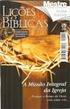 1 SUMÁRIO 1. Objetivos da lição... 3 2. Corte e acabamento... 4 2.1. Aba corte... 4 2.1.1. Barra de Ferramentas: Mecanizar... 4 2.1.1.2. Automático... 4 2.1.1.3. Regenerar... 5 2.1.1.4. Apagar instruções...
1 SUMÁRIO 1. Objetivos da lição... 3 2. Corte e acabamento... 4 2.1. Aba corte... 4 2.1.1. Barra de Ferramentas: Mecanizar... 4 2.1.1.2. Automático... 4 2.1.1.3. Regenerar... 5 2.1.1.4. Apagar instruções...
Esse tutorial irá explicar como plotar um desenho, desde a inserção de folhas.
 Todos os direitos reservados Bentley Systems - 2016 Introdução Esse tutorial irá explicar como plotar um desenho, desde a inserção de folhas. Para ilustrar melhor esse tutorial, iremos gerar um arquivo
Todos os direitos reservados Bentley Systems - 2016 Introdução Esse tutorial irá explicar como plotar um desenho, desde a inserção de folhas. Para ilustrar melhor esse tutorial, iremos gerar um arquivo
Gerabyte AFV (Automação de Força de Venda) Manual do Aplicativo
 Gerabyte AFV (Automação de Força de Venda) Manual do Aplicativo Versão 2.18 1 Sumário 1 Instalação do AFV...3 2 Configurações do AFV...4 3 Recebendo as tabelas...6 4 Consultando clientes...6 5 Consultando
Gerabyte AFV (Automação de Força de Venda) Manual do Aplicativo Versão 2.18 1 Sumário 1 Instalação do AFV...3 2 Configurações do AFV...4 3 Recebendo as tabelas...6 4 Consultando clientes...6 5 Consultando
UNIVERSIDADE ESTADUAL PAULISTA Faculdade de Ciências e Tecnologia Campus de Presidente Prudente
 UNIVERSIDADE ESTADUAL PAULISTA Faculdade de Ciências e Tecnologia Campus de Presidente Prudente Minicurso de SPRING 5.2 https://sites.google.com/site/arletemeneguettepdf/spring Profa. Adj. Arlete Meneguette
UNIVERSIDADE ESTADUAL PAULISTA Faculdade de Ciências e Tecnologia Campus de Presidente Prudente Minicurso de SPRING 5.2 https://sites.google.com/site/arletemeneguettepdf/spring Profa. Adj. Arlete Meneguette
A tela principal do cardápio digital é aquela em que seus clientes terão contato com os pratos e produtos oferecidos por você.
 lacarte - Cardápio digital Bem-vindo ao sistema de cardápio digital lacarte. Ao longo deste guia você será introduzido às principais funcionalidades do aplicativo, bem como à personalização do mesmo para
lacarte - Cardápio digital Bem-vindo ao sistema de cardápio digital lacarte. Ao longo deste guia você será introduzido às principais funcionalidades do aplicativo, bem como à personalização do mesmo para
S21. Analisador Estatístico de Arroz
 Manual S21 Analisador Estatístico de Arroz Índice S21 Analisador Estatístico de Arroz... 3 Classificador S21... 3 Menu Início... 5 Menu Controles... 8 Menu Resultados... 14 Menu Parâmetros... 16 S21 Analisador
Manual S21 Analisador Estatístico de Arroz Índice S21 Analisador Estatístico de Arroz... 3 Classificador S21... 3 Menu Início... 5 Menu Controles... 8 Menu Resultados... 14 Menu Parâmetros... 16 S21 Analisador
Sumário Objetivos Estudo de Caso Exercício
 Sumário Sumário... 2 1. Objetivos... 3 1.1. Estudo de Caso 1... 4 1.2. Exercício 1... 12 2 1. Objetivos Nesta lição, serão utilizadas as ferramentas de modelagem do SolidWorks para criação de peças com
Sumário Sumário... 2 1. Objetivos... 3 1.1. Estudo de Caso 1... 4 1.2. Exercício 1... 12 2 1. Objetivos Nesta lição, serão utilizadas as ferramentas de modelagem do SolidWorks para criação de peças com
Roteiro aula prática nº 2 (de 13/08 a 16/08)
 Roteiro aula prática nº 2 (de 13/08 a 16/08) Título: Grandezas cinemáticas do processo de fresamento e geometria das ferramentas de corte Objetivo: reforçar os conceitos vistos na aula teórica referentes
Roteiro aula prática nº 2 (de 13/08 a 16/08) Título: Grandezas cinemáticas do processo de fresamento e geometria das ferramentas de corte Objetivo: reforçar os conceitos vistos na aula teórica referentes
COMO CRIAR PEDIDOS A PARTIR DA CESTA DE PRODUTOS
 Esse guia considera que o catálogo já esteja atualizado, caso haja dúvidas de como atualizar o catálogo favor consultar o Guia de Atualização do Catálogo. Abra o programa e clique no botão Clique aqui
Esse guia considera que o catálogo já esteja atualizado, caso haja dúvidas de como atualizar o catálogo favor consultar o Guia de Atualização do Catálogo. Abra o programa e clique no botão Clique aqui
UniCAD. Simulação de movimento. Passo 1. Será criada uma simulação de movimento de rotação das roldanas e de translação do bloco.
 Simulação de movimento Será criada uma simulação de movimento de rotação das roldanas e de translação do bloco. Passo 1 Reproduza o desenho abaixo com as seguintes medidas. Tutorial de simulação de movimento
Simulação de movimento Será criada uma simulação de movimento de rotação das roldanas e de translação do bloco. Passo 1 Reproduza o desenho abaixo com as seguintes medidas. Tutorial de simulação de movimento
Aula 07 - Tutorial 05 Modelando o Girabrequim
 DESENHO TÉCNICO MECÂNICO I (SEM 0565) Notas de Aulas v.2016 Aula 07 - Tutorial 05 Modelando o Girabrequim Adaptado de: Allan Garcia Santos 2004 Departamento de Engenharia Mecânica Escola de Engenharia
DESENHO TÉCNICO MECÂNICO I (SEM 0565) Notas de Aulas v.2016 Aula 07 - Tutorial 05 Modelando o Girabrequim Adaptado de: Allan Garcia Santos 2004 Departamento de Engenharia Mecânica Escola de Engenharia
FICHA 1. Processamento de dados (x,y,z) para gerar Curvas de Nível no Programa POSIÇÃO
 FICHA 1 Processamento de dados (x,y,z) para gerar Curvas de Nível no Programa POSIÇÃO 1. Criar nova Pasta de Trabalho No Windows Explore criar uma pasta "ALUNO" dentro do diretório C:\Posicao\Demos, onde
FICHA 1 Processamento de dados (x,y,z) para gerar Curvas de Nível no Programa POSIÇÃO 1. Criar nova Pasta de Trabalho No Windows Explore criar uma pasta "ALUNO" dentro do diretório C:\Posicao\Demos, onde
Manual de utilização da Mini Fábrica de Crachás. parte 2 BRAVASOFT. Implantar e Imprimir Projetos
 Manual de utilização da Mini Fábrica de Crachás parte 2 BRAVASOFT Implantar e Imprimir Projetos Atualizado em: 09/2012 2 1. Sumário 2. Implantar Projeto no Bravasoft... 3 2.1 Arrumar arquivo com dados
Manual de utilização da Mini Fábrica de Crachás parte 2 BRAVASOFT Implantar e Imprimir Projetos Atualizado em: 09/2012 2 1. Sumário 2. Implantar Projeto no Bravasoft... 3 2.1 Arrumar arquivo com dados
Concurso Público para Cargos Técnico-Administrativos em Educação UNIFEI 30/08/2009
 Questão 1 Conhecimentos Específicos - Fabricação Sobre a montagem de engrenagens para abertura de roscas em um torno, é correto afirmar: Deve-se garantir que a folga entre os dentes das engrenagens seja
Questão 1 Conhecimentos Específicos - Fabricação Sobre a montagem de engrenagens para abertura de roscas em um torno, é correto afirmar: Deve-se garantir que a folga entre os dentes das engrenagens seja
Microsoft Word 2010 NORMA ABNT para Trabalhos Acadêmicos Conceitos Básicos
 Microsoft Word 2010 NORMA ABNT para Trabalhos Acadêmicos Conceitos Básicos contato@suptecinfo.com.br SUMÁRIO Iniciando o Word... 1 Conhecendo a Ferramenta... 1 Menu Layout da Página... 2 Capa... 3 Folha
Microsoft Word 2010 NORMA ABNT para Trabalhos Acadêmicos Conceitos Básicos contato@suptecinfo.com.br SUMÁRIO Iniciando o Word... 1 Conhecendo a Ferramenta... 1 Menu Layout da Página... 2 Capa... 3 Folha
Manual Pedido Eletrônico Orgafarma
 Manual Pedido Eletrônico Orgafarma Versão do manual: 1.0 Data: 15/12/2017 Autor: Vitor Souza Sumário Apresentação... 3 Primeiro acesso... 3 Tela principal... 6 Inclusão de pedidos... 6 Importação de pedidos...
Manual Pedido Eletrônico Orgafarma Versão do manual: 1.0 Data: 15/12/2017 Autor: Vitor Souza Sumário Apresentação... 3 Primeiro acesso... 3 Tela principal... 6 Inclusão de pedidos... 6 Importação de pedidos...
BROFFICE.ORG IMPRESS
 BROFFICE.ORG IMPRESS O Impress é um dos aplicativos do pacote openoffice.org que permite a criação e exibição de apresentações, cujo objetivo é informar sobre um determinado tema, serviço ou produto, possibilitando
BROFFICE.ORG IMPRESS O Impress é um dos aplicativos do pacote openoffice.org que permite a criação e exibição de apresentações, cujo objetivo é informar sobre um determinado tema, serviço ou produto, possibilitando
Sapatas associadas (edifício SEM fundação)
 Sapatas associadas (edifício SEM fundação) Este exemplo tem o objetivo de demonstrar o processo de entrada de dados e processamento de projetos estruturais que não possuem os elementos de fundações lançados.
Sapatas associadas (edifício SEM fundação) Este exemplo tem o objetivo de demonstrar o processo de entrada de dados e processamento de projetos estruturais que não possuem os elementos de fundações lançados.
Sumário Objetivos da Lição Estudo de caso Exercício Exercício
 Sumário Sumário... 2 1. Objetivos da Lição 05... 3 1.1. Estudo de caso 1... 4 1.2. Exercício 1... 15 1.3. Exercício 2... 16 2 1. Objetivos da Lição 05 Nesta lição serão utilizadas as ferramentas de modelagem
Sumário Sumário... 2 1. Objetivos da Lição 05... 3 1.1. Estudo de caso 1... 4 1.2. Exercício 1... 15 1.3. Exercício 2... 16 2 1. Objetivos da Lição 05 Nesta lição serão utilizadas as ferramentas de modelagem
Lojamundi Tecnologia Sem Limites br
 Configurar Thin Client X1 e X1W Vamos mostrar como você pode utilizar os Thin Client s (clientes remotos) X1 e X1W em seu callcenter de forma muito simples. Primeiro Passo: Prepare o Servidor Remoto -
Configurar Thin Client X1 e X1W Vamos mostrar como você pode utilizar os Thin Client s (clientes remotos) X1 e X1W em seu callcenter de forma muito simples. Primeiro Passo: Prepare o Servidor Remoto -
Tutorial Índice de Potencial de Consumo - IPC
 Tutorial Índice de Potencial de Consumo - IPC Autor: Vitor Pires Vencovsky 1. Introdução Este tutorial tem como objetivo realizar análises de mercado utilizando o software Gismaps Viewer e os Índices de
Tutorial Índice de Potencial de Consumo - IPC Autor: Vitor Pires Vencovsky 1. Introdução Este tutorial tem como objetivo realizar análises de mercado utilizando o software Gismaps Viewer e os Índices de
NIVELAMENTO DE INFORMÁTICA. Professor: Cleber Semensate
 NIVELAMENTO DE INFORMÁTICA Professor: Cleber Semensate 1 Cronograma: Revisão Gráficos Imagens Editando Imagens - Removendo o plano de fundo Videos e Audios Temas para Apresentação Exercício de Fixação
NIVELAMENTO DE INFORMÁTICA Professor: Cleber Semensate 1 Cronograma: Revisão Gráficos Imagens Editando Imagens - Removendo o plano de fundo Videos e Audios Temas para Apresentação Exercício de Fixação
Prof. Paulo Borges. ao lado do campo Proprietário, clique no botão Novo e preencha os dados, conforme tela abaixo, em seguida clique em Salvar e OK.
 Aula 01 Criando Novo Projeto, Introdução Manual de Dados na Caderneta de Campo, Importação de Arquivos Textos e Arquivos Brutos de Estações Totais, Cálculo de Poligonal Fechada. 1º Passo: Após abrir o
Aula 01 Criando Novo Projeto, Introdução Manual de Dados na Caderneta de Campo, Importação de Arquivos Textos e Arquivos Brutos de Estações Totais, Cálculo de Poligonal Fechada. 1º Passo: Após abrir o
Tutorial de Becape para restauração de disciplina Versão Moodle 2.4
 Tutorial de Becape para restauração de disciplina Versão Moodle 2.4 Realização: Secretaria Geral de Educação a Distância da Universidade Federal de São Carlos 2018 Introdução Este documento tem como objetivo
Tutorial de Becape para restauração de disciplina Versão Moodle 2.4 Realização: Secretaria Geral de Educação a Distância da Universidade Federal de São Carlos 2018 Introdução Este documento tem como objetivo
Desenho assistido por computador I CAD I
 Instituto Federal de Educação, Ciência e Tecnologia de Santa Catarina Campus Florianópolis Departamento Acadêmico de Metal Mecânica Desenho assistido por computador I CAD I Aula 2 Esboço: Entidades e relações
Instituto Federal de Educação, Ciência e Tecnologia de Santa Catarina Campus Florianópolis Departamento Acadêmico de Metal Mecânica Desenho assistido por computador I CAD I Aula 2 Esboço: Entidades e relações
Emissão de Pedidos. Informações relativas a Emissão de Pedidos, e a Produção e Gerenciamento do Estoque. dos Produtos produzidos.
 Emissão de Pedidos Informações relativas a Emissão de Pedidos, e a Produção e Gerenciamento do Estoque dos Produtos produzidos. Emissão do Pedido Produção dos Produtos Importar pedido de e-commerce Magento
Emissão de Pedidos Informações relativas a Emissão de Pedidos, e a Produção e Gerenciamento do Estoque dos Produtos produzidos. Emissão do Pedido Produção dos Produtos Importar pedido de e-commerce Magento
Desenho Mecânico Digital Departamento de Engenharia Agrícola Universidade Federal de Sergipe
 Desenho Mecânico Digital Departamento de Engenharia Agrícola Universidade Federal de Sergipe Autores: Professor Jonathan Gazzola Professor Carlos Caetano de Almeida Professor Diego Andrade da Silva Apostila
Desenho Mecânico Digital Departamento de Engenharia Agrícola Universidade Federal de Sergipe Autores: Professor Jonathan Gazzola Professor Carlos Caetano de Almeida Professor Diego Andrade da Silva Apostila
B E X. Manual de Referência Rápida
 B E X T Manual de Referência Rápida Junho, 2017 Ícone Nome Descrição Tecla 2 Memória Mostra às 100 posições de memória da máquina. Tecla 1 USB Entra no menu USB para ler pen drives e salvar bordados na
B E X T Manual de Referência Rápida Junho, 2017 Ícone Nome Descrição Tecla 2 Memória Mostra às 100 posições de memória da máquina. Tecla 1 USB Entra no menu USB para ler pen drives e salvar bordados na
SOLID EDGE ST6 TUTORIAL 10 MONTANDO O CONJUNTO. Fazendo este tutorial você criará a seguinte montagem:
 SOLID EDGE ST6 TUTORIAL 10 MONTANDO O CONJUNTO O objetivo deste tutorial é fazer com que você tenha um contato inicial com o ambiente Assembly e introduzir conceitos básicos de montagem. É importante que
SOLID EDGE ST6 TUTORIAL 10 MONTANDO O CONJUNTO O objetivo deste tutorial é fazer com que você tenha um contato inicial com o ambiente Assembly e introduzir conceitos básicos de montagem. É importante que
Aula 01 Microsoft Excel 2016
 Aula 01 Microsoft Excel 2016 Prof. Claudio Benossi Prof. Rodrigo Achar Prof. Wagner Tufano São Paulo SP 2018 1 01 Informações sobre a interface Aprender a trabalhar com o Excel pode ser o divisor de águas
Aula 01 Microsoft Excel 2016 Prof. Claudio Benossi Prof. Rodrigo Achar Prof. Wagner Tufano São Paulo SP 2018 1 01 Informações sobre a interface Aprender a trabalhar com o Excel pode ser o divisor de águas
Tutorial QGIS Aula 10
 Geração de Cartas e Impressão Engenharia de Agrimensura e Cartografia Caio Henrique de Souza Gregory Baldim Carvalho Diego Fernandes Disciplina: Sistemas de Informações Geográficas Professor: Angelo Marcos
Geração de Cartas e Impressão Engenharia de Agrimensura e Cartografia Caio Henrique de Souza Gregory Baldim Carvalho Diego Fernandes Disciplina: Sistemas de Informações Geográficas Professor: Angelo Marcos
MÓDULO BÁSICO NCG CAM RECURSOS NOVOS V15.0
 MÓDULO BÁSICO NCG CAM RECURSOS NOVOS V15.0 USINAGEM DE SUPERFÍCIES UV PARTE 2 PASSES UV NCG CAM v15.0 agora tenta preservar a ordem original de seleção de superfície, ao criar passes de usinagem UV. Selecionando
MÓDULO BÁSICO NCG CAM RECURSOS NOVOS V15.0 USINAGEM DE SUPERFÍCIES UV PARTE 2 PASSES UV NCG CAM v15.0 agora tenta preservar a ordem original de seleção de superfície, ao criar passes de usinagem UV. Selecionando
Manual Telemetria - Odômetro
 Sumário Apresentação... 2 Home... 2 Definição do Idioma... 3 Telemetria Odômetro... 4 Componentes... 5 Faixas Odômetro... 5 Configura Faixa... 13 Detalhado Período... 22 Consolidado Dia... 25 Consolidado
Sumário Apresentação... 2 Home... 2 Definição do Idioma... 3 Telemetria Odômetro... 4 Componentes... 5 Faixas Odômetro... 5 Configura Faixa... 13 Detalhado Período... 22 Consolidado Dia... 25 Consolidado
MIDISUL (48) (48) CEP CNPJ:
 Conteúdo Introdução... 3 Tópicos... 3 Abrangência... 3 1. Acessar o Consulti... 4 2. Selecionar os Módulos do Consulti... 5 3. Selecionar as Empresas no Consulti... 5 4. Executar os Programas do Consulti...
Conteúdo Introdução... 3 Tópicos... 3 Abrangência... 3 1. Acessar o Consulti... 4 2. Selecionar os Módulos do Consulti... 5 3. Selecionar as Empresas no Consulti... 5 4. Executar os Programas do Consulti...
ES015 - Projeto de Estruturas Assistido por Computador: Cálculo e Detalhamento
 Escola Politécnica da Universidade de São Paulo Departamento de Engenharia de Estruturas e Fundações ES015 - Projeto de Estruturas Assistido por Computador: Cálculo e Detalhamento Prof. Túlio Nogueira
Escola Politécnica da Universidade de São Paulo Departamento de Engenharia de Estruturas e Fundações ES015 - Projeto de Estruturas Assistido por Computador: Cálculo e Detalhamento Prof. Túlio Nogueira
Índice Analítico. José Antelo Cancela Pág. 2
 José Antelo Cancela Índice Analítico 1. INTRODUÇÃO... 4 1.1 O QUE É O SOLIDWORKS... 4 1.2 AMBIENTES DO SOLIDWORKS... 4 1.3 PLANOS DE DESENHO... 4 1.4 CRIAR ATALHOS NO TECLADO... 5 1.5 CRIAR ATALHOS NA
José Antelo Cancela Índice Analítico 1. INTRODUÇÃO... 4 1.1 O QUE É O SOLIDWORKS... 4 1.2 AMBIENTES DO SOLIDWORKS... 4 1.3 PLANOS DE DESENHO... 4 1.4 CRIAR ATALHOS NO TECLADO... 5 1.5 CRIAR ATALHOS NA
Tipos de movimento da mesa: discordante: sentido de rotação oposto ao movimento de avanço concordante: mesmo sentido de rotação e avanço
 FRESAGEM (Abr 2007) 1. Introdução Usinagem realizada com ferramenta multicortante, chamada fresa, em máquina fresadora. Alta produtividade. Ferramenta possui movimento de rotação (corte) e peça (fixada
FRESAGEM (Abr 2007) 1. Introdução Usinagem realizada com ferramenta multicortante, chamada fresa, em máquina fresadora. Alta produtividade. Ferramenta possui movimento de rotação (corte) e peça (fixada
Desenho assistido por computador I CAD I. Aula Entidades e relações
 Instituto Federal de Educação, Ciência e Tecnologia de Santa Catarina Campus Florianópolis Departamento Acadêmico de Metal Mecânica Desenho assistido por computador I CAD I Aula Entidades e relações Entidades
Instituto Federal de Educação, Ciência e Tecnologia de Santa Catarina Campus Florianópolis Departamento Acadêmico de Metal Mecânica Desenho assistido por computador I CAD I Aula Entidades e relações Entidades
Manual de instalação do software CSIBackup Versão 1.0
 Manual de instalação do software CSIBackup Versão 1.0 1 Sumário Download do software... 3 Passos para a instalação e utilização... 3 Instalação... 3 Instalando dependências necessárias... 7 Sistema de
Manual de instalação do software CSIBackup Versão 1.0 1 Sumário Download do software... 3 Passos para a instalação e utilização... 3 Instalação... 3 Instalando dependências necessárias... 7 Sistema de
TUTORIAL CONVERSÃO ARQUIVO DWG PARA SHP (Shapefile) UTILIZANDO SOFTWARE AUTOCAD MAP
 TUTORIAL CONVERSÃO ARQUIVO DWG PARA SHP (Shapefile) UTILIZANDO SOFTWARE AUTOCAD MAP 1. Introdução A tarefa em si, de converter um arquivo.dwg para.shp, é simples utilizando o software AutoCadMap. O grande
TUTORIAL CONVERSÃO ARQUIVO DWG PARA SHP (Shapefile) UTILIZANDO SOFTWARE AUTOCAD MAP 1. Introdução A tarefa em si, de converter um arquivo.dwg para.shp, é simples utilizando o software AutoCadMap. O grande
Manual do Portal da UFPE para Editores de Conteúdo Manual Publicadores de Conteúdo no Portal
 Manual Publicadores de Conteúdo no Portal Página 1 / 24 1. Login... 3 1. Fazendo login:... 3 2. Alterando dados pessoais:... 3 3. Alterando imagem de perfil:... 4 4. Alterando senha:... 5 5. Recuperando
Manual Publicadores de Conteúdo no Portal Página 1 / 24 1. Login... 3 1. Fazendo login:... 3 2. Alterando dados pessoais:... 3 3. Alterando imagem de perfil:... 4 4. Alterando senha:... 5 5. Recuperando
Tutorial: como funciona o SysBackup
 Tutorial: como funciona o SysBackup Assim que o Sistema Operacional for iniciado, será exibida a tela abaixo com a seguinte pergunta: ABRIR O SISTEMA DE BACKUP? Clique no botão SIM. ATENÇÃO: Caso o botão
Tutorial: como funciona o SysBackup Assim que o Sistema Operacional for iniciado, será exibida a tela abaixo com a seguinte pergunta: ABRIR O SISTEMA DE BACKUP? Clique no botão SIM. ATENÇÃO: Caso o botão
Aula pratica 2 Configurações de Rede Ethernet com Protocolo TCP/IP
 1 Aula pratica 2 Configurações de Rede Ethernet com Protocolo TCP/IP Objetivo: Esta aula tem como objetivo apresentar aos alunos como configurar equipamentos em redes Ethernet com os protocolos TCP/IP.
1 Aula pratica 2 Configurações de Rede Ethernet com Protocolo TCP/IP Objetivo: Esta aula tem como objetivo apresentar aos alunos como configurar equipamentos em redes Ethernet com os protocolos TCP/IP.
Sibele Loss Edimara Heis
 Sibele Loss Edimara Heis 2016 TUTORIAL ETC Tela Inicial É a primeira tela que aparece ao se logar no sistema. Nesta tela encontram se as funcionalidades do ETC (Notificações, Documentos, Biblioteca, Mensagens,
Sibele Loss Edimara Heis 2016 TUTORIAL ETC Tela Inicial É a primeira tela que aparece ao se logar no sistema. Nesta tela encontram se as funcionalidades do ETC (Notificações, Documentos, Biblioteca, Mensagens,
Aula 12 - Tutorial 10 Modelando uma hélice
 DESENHO TÉCNICO MECÂNICO I (SEM 0565) Notas de Aulas v.2017 Aula 12 - Tutorial 10 Modelando uma hélice Adaptado de: Denis Lopes Souza & Carlos Alberto Fortulan 2005 Departamento de Engenharia Mecânica
DESENHO TÉCNICO MECÂNICO I (SEM 0565) Notas de Aulas v.2017 Aula 12 - Tutorial 10 Modelando uma hélice Adaptado de: Denis Lopes Souza & Carlos Alberto Fortulan 2005 Departamento de Engenharia Mecânica
Apostila sobre montagens. Para acessar o ambiente de montagens do Solidworks, proceda da seguinte maneira:
 Apostila sobre montagens Para acessar o ambiente de montagens do Solidworks, proceda da seguinte maneira: Clique em novo Selecione o template de montagem do IF-SC Clique em OK Quando o arquivo de montagem
Apostila sobre montagens Para acessar o ambiente de montagens do Solidworks, proceda da seguinte maneira: Clique em novo Selecione o template de montagem do IF-SC Clique em OK Quando o arquivo de montagem
10 Hiperlinks e Mala Direta
 1 Word 2013 10 Hiperlinks e Mala Direta 10.1. Hiperlinks 10.1.1. Criar um Hiperlink 10.1.2. Criar um Hiperlink Para Outro Documento 10.1.3. Criar Ligação Dentro do Documento 10.1.4. Remover Hiperlinks
1 Word 2013 10 Hiperlinks e Mala Direta 10.1. Hiperlinks 10.1.1. Criar um Hiperlink 10.1.2. Criar um Hiperlink Para Outro Documento 10.1.3. Criar Ligação Dentro do Documento 10.1.4. Remover Hiperlinks
Objetivo: Teste de Ponto e Teste de Busca da característica (zonas).
 Tutorial de Teste Tipo de Equipamento: Relé de Proteção Marca: Siemens Modelo: 7SA Função: 21- Distância (Impedância) Ferramenta Utilizada: CE-6006 Objetivo: Teste de Ponto e Teste de Busca da característica
Tutorial de Teste Tipo de Equipamento: Relé de Proteção Marca: Siemens Modelo: 7SA Função: 21- Distância (Impedância) Ferramenta Utilizada: CE-6006 Objetivo: Teste de Ponto e Teste de Busca da característica
DATAGEOSIS EDUCACIONAL 2005
 DATAGEOSIS EDUCACIONAL 2005 GUIA DE USO Aula 1 1. Abra o aplicativo clicando no atalho na área de trabalho. 2. Clique no botão Novo projeto ou clique o comando - (ctrl + N). 3. NA janela DADOS DO PROJETO,
DATAGEOSIS EDUCACIONAL 2005 GUIA DE USO Aula 1 1. Abra o aplicativo clicando no atalho na área de trabalho. 2. Clique no botão Novo projeto ou clique o comando - (ctrl + N). 3. NA janela DADOS DO PROJETO,
Radier (edifício COM fundação)
 Radier (edifício COM fundação) Este exemplo tem o objetivo de demonstrar o processo de dimensionamento dos elementos de um radier e o processamento de projetos estruturais com esse tipo de fundação. Este
Radier (edifício COM fundação) Este exemplo tem o objetivo de demonstrar o processo de dimensionamento dos elementos de um radier e o processamento de projetos estruturais com esse tipo de fundação. Este
Aula Teórica: Elaboração de gráficos com o Excel
 Aula Teórica: Elaboração de gráficos com o Excel Objetivo O objetivo dessa atividade é exercitar a elaboração de gráficos com a utilização de um software de planilha eletrônica. Também faremos uso da função
Aula Teórica: Elaboração de gráficos com o Excel Objetivo O objetivo dessa atividade é exercitar a elaboração de gráficos com a utilização de um software de planilha eletrônica. Também faremos uso da função
TECNOLOGIA DE CONTROLE NUMÉRICO PROGRAMAÇÃO CNC CICLOS FIXOS
 TECNOLOGIA DE CONTROLE NUMÉRICO PROGRAMAÇÃO CNC CICLOS FIXOS Operações de Torneamento Operações de Torneamento Eixos de um Torno CNC Eixos de um Torno CNC Segurança é Fundamental!!! Área de Trabalho de
TECNOLOGIA DE CONTROLE NUMÉRICO PROGRAMAÇÃO CNC CICLOS FIXOS Operações de Torneamento Operações de Torneamento Eixos de um Torno CNC Eixos de um Torno CNC Segurança é Fundamental!!! Área de Trabalho de
Material do Professor. Tema: Roteiro de construção para a atividade Porcentagem
 1 Material do Professor Tema: Roteiro de construção para a atividade Porcentagem Objetivo: Dar suporte ao professor para fazer as construções necessárias à atividade Porcentagem ATIVIDADE 1: Construção
1 Material do Professor Tema: Roteiro de construção para a atividade Porcentagem Objetivo: Dar suporte ao professor para fazer as construções necessárias à atividade Porcentagem ATIVIDADE 1: Construção
Pró-reitoria de Graduação Serviço de Assistência aos Sistemas NOVA TELA DE MATRÍCULA
 NOVA TELA DE MATRÍCULA 1 1. Para iniciar sua matrícula, entre no menu: Matrícula > Fazer matrícula: 2. Selecione seu programa e clique em Iniciar matrícula : 2 3. Nessa primeira tela você montará a grade
NOVA TELA DE MATRÍCULA 1 1. Para iniciar sua matrícula, entre no menu: Matrícula > Fazer matrícula: 2. Selecione seu programa e clique em Iniciar matrícula : 2 3. Nessa primeira tela você montará a grade
Módulo I. Desejamos boa sorte e bom estudo! Em caso de dúvidas, contate-nos pelo site Atenciosamente Equipe Cursos 24 Horas
 AutoCad 2D Módulo I Parabéns por participar de um curso dos Cursos 24 Horas. Você está investindo no seu futuro! Esperamos que este seja o começo de um grande sucesso em sua carreira. Desejamos boa sorte
AutoCad 2D Módulo I Parabéns por participar de um curso dos Cursos 24 Horas. Você está investindo no seu futuro! Esperamos que este seja o começo de um grande sucesso em sua carreira. Desejamos boa sorte
TECNOLOGIA DE CONTROLE NUMÉRICO PROGRAMAÇÃO CNC CICLOS FIXOS
 TECNOLOGIA DE CONTROLE NUMÉRICO PROGRAMAÇÃO CNC CICLOS FIXOS Operações de Torneamento Operações de Torneamento Eixos de um Torno CNC Eixos de um Torno CNC Segurança é Fundamental!!! Área de Trabalho de
TECNOLOGIA DE CONTROLE NUMÉRICO PROGRAMAÇÃO CNC CICLOS FIXOS Operações de Torneamento Operações de Torneamento Eixos de um Torno CNC Eixos de um Torno CNC Segurança é Fundamental!!! Área de Trabalho de
Manufatura Assistida por Computador (SEM-0350)
 Curso de Graduação em Engenharia Mecânica Manufatura Assistida por Computador (SEM-0350) PROGRAMAÇÃO CNC Prof. Dr. Alessandro Roger Rodrigues Comando Numérico de Máquinas-Ferramenta %10 N10 G00 Z100 T1
Curso de Graduação em Engenharia Mecânica Manufatura Assistida por Computador (SEM-0350) PROGRAMAÇÃO CNC Prof. Dr. Alessandro Roger Rodrigues Comando Numérico de Máquinas-Ferramenta %10 N10 G00 Z100 T1
Manual Telemetria - Horímetro
 Sumário Apresentação... 2 Home... 2 Definição do Idioma... 3 Telemetria Horímetro... 4 Sensores... 5 Faixas Horímetro... 5 Configura Faixa Sensor... 14 Detalhado Período... 21 Consolidado Dia... 26 Consolidado
Sumário Apresentação... 2 Home... 2 Definição do Idioma... 3 Telemetria Horímetro... 4 Sensores... 5 Faixas Horímetro... 5 Configura Faixa Sensor... 14 Detalhado Período... 21 Consolidado Dia... 26 Consolidado
Manufatura Assistida por Computador (SEM-0350)
 Curso de Graduação em Engenharia Mecânica Manufatura Assistida por Computador (SEM-0350) PROGRAMAÇÃO CNC Prof. Dr. Alessandro Roger Rodrigues Sabendo-se que a peça abaixo é constituida de aço AISI 1020,
Curso de Graduação em Engenharia Mecânica Manufatura Assistida por Computador (SEM-0350) PROGRAMAÇÃO CNC Prof. Dr. Alessandro Roger Rodrigues Sabendo-se que a peça abaixo é constituida de aço AISI 1020,
Caderno de Exercícios Aluno Comando Siemens. Índice
 Índice Relação das Ferramentas no Magazine da Máquina... 3 Exercício de Programação Fresamento CNC 01... 4 Exercício de Programação Fresamento CNC 02... 6 Exercício de Programação Fresamento CNC 03...
Índice Relação das Ferramentas no Magazine da Máquina... 3 Exercício de Programação Fresamento CNC 01... 4 Exercício de Programação Fresamento CNC 02... 6 Exercício de Programação Fresamento CNC 03...
Gerabyte AFV (Automação de Força de Venda) Manual do Aplicativo
 Gerabyte AFV (Automação de Força de Venda) Manual do Aplicativo Versão do Manual: 2.4 Versão do Aplicativo: 2.17.2 Conteúdo 1. Instalação do AFV...03 2. Configurações...04 3. Recebendo as tabelas...05
Gerabyte AFV (Automação de Força de Venda) Manual do Aplicativo Versão do Manual: 2.4 Versão do Aplicativo: 2.17.2 Conteúdo 1. Instalação do AFV...03 2. Configurações...04 3. Recebendo as tabelas...05
SolidWorks Tutorial 1 EIXO. Washington Luiz dos Santos Jr Aula: semana 1 de 8. Disciplina: Desenho Técnico II
 SolidWorks Tutorial 1 EIXO Disciplina: Desenho Técnico II Prof.: Washington Luiz dos Santos Jr Aula: semana 1 de 8 Para ser usado com SolidWorks Educacional Release 2008-2009. Eixo Este primeiro exercício
SolidWorks Tutorial 1 EIXO Disciplina: Desenho Técnico II Prof.: Washington Luiz dos Santos Jr Aula: semana 1 de 8 Para ser usado com SolidWorks Educacional Release 2008-2009. Eixo Este primeiro exercício
